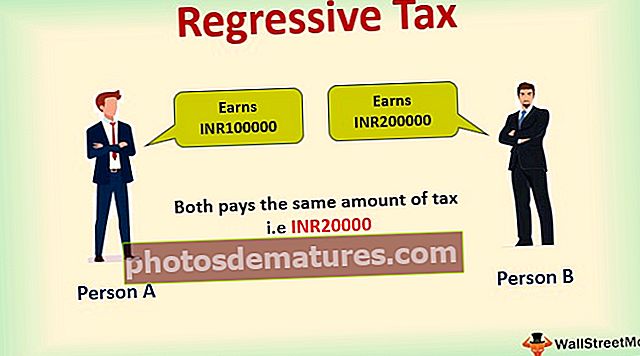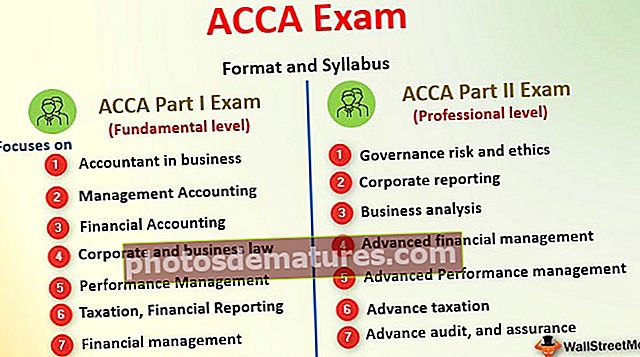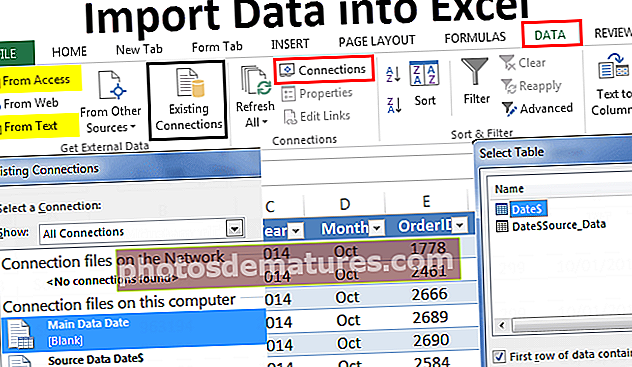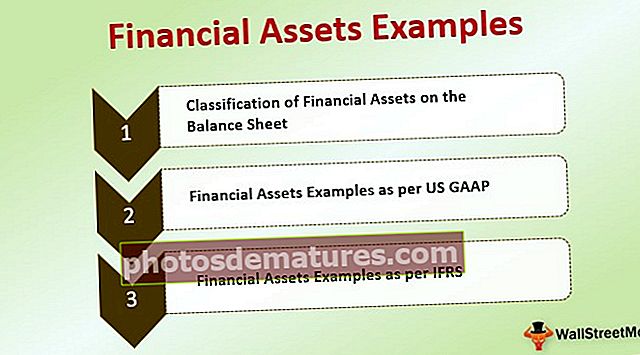Како претворити текст у бројеве у програму Екцел? (Коришћење 4 једноставне методе)
Како претворити текст у бројеве у програму Екцел? (Корак по корак)
Постоји толико много начина на које можемо претворити текст у бројеве у екцелу. Видећемо један по један.
- Коришћење опције брзог претварања текста у бројеве у програму Екцел
- Коришћење методе лепљења специјалног обликовања ћелија.
- Коришћење методе Тект то Цолумн.
- Коришћење функције ВАЛУЕ.
# 1 Коришћење опције брзог претварања текста у бројеве у програму Екцел
Ово је вероватно најједноставнији начин у екцелу. Много људи користи апостроф ( ‘ ) пре него што унесу бројеве у екцелу.
- Корак 1: Изаберите податке.

- Корак 2: Кликните на оквир за руковање грешком и изаберите Претвори у бројеве опција.

- Корак 3: То би претворило бројеве у текстуалном формату тренутно у формат бројева и сада функција СУМ функционише у реду и показује тачан резултат.

# 2 Коришћење пасте специјалног метода обликовања ћелија
Сада прелазим на друго - промену текста у бројеве. Овде користим методу Пасте Специал. Узмимо у обзир исте податке које сам користио у претходном примеру.
- Корак 1: Укуцајте број или нулу или 1 у било коју ћелију.

- Корак 2: Копирајте тај број. (Унео сам број 1 у ћелију Ц2).

- Корак 3: Сада изаберите листу бројева.

- Корак 4: Сада притисните АЛТ + Е + С. (Екцел тастерска пречица за лепљење посебне методе) и ово ће отворити доњи дијалошки оквир. Изаберите умножити опција. (Можете покушати и са поделом)

- Корак 5: То би одмах претворило текст у бројеве и СУМ формула сада добро функционише.

# 3 Коришћење методе Тект то Цолумн
Ово је трећи начин претварања текста у бројеве. Ово је мало дужи процес од претходна два, али увек је добро имати што више алтернатива.
- Корак 1: Изаберите податке.

- Корак 2: Кликните на картицу Подаци и Текст у колоне опција.

- Корак 3: Ово ће отворити доњи дијалошки оквир и осигурати разграничена је изабрано. Кликните на следеће дугме.

- Корак 4: Сад се побрините Таб потврдите и кликните на дугме Даље.

- Корак 5: У следећем прозору изаберите генерал опцију и изаберите одредишну ћелију и кликните на финиш дугме.

- Корак 6: Ово би претворило ваш текст у бројеве и СУМ ће сада добро функционисати.

# 4 Коришћење функције ВАЛУЕ
Поред тога, формула може претворити текст у бројеве у програму Екцел. Функција ВАЛУЕ ће обавити посао уместо нас. Пратите кораке у наставку да бисте сазнали како то да урадите.
- Корак 1: Примените формулу ВАЛУЕ у ћелију Б1.

- Корак 2: Превуците и испустите формулу у преостале ћелије.

- Корак 3: Примените формулу СУМ у ћелији Б6 да бисте проверили да ли је конвертовала или није.

Ствари које треба запамтити
- Ако у ћелији пронађете зелено дугме троугла, у подацима мора бити нешто погрешно.
- Функција ВАЛУЕ може бити корисна за претварање текстуалног низа који представља број у број.
- Ако постоје проблеми са размаком, угнезђујемо функцију ВАЛУЕ са функцијом трим, на пример, = Трим (Валуе (А1))
- Текст у колону је такође користан за исправљање датума, бројева и формата времена.